Cara Melihat Password WiFi di Laptop Windows 11 dengan Mudah dan Praktis

- Pengguna kiranya perlu mengetahui beberapa panduan dasar dalam mengoperasikan koneksi jaringan WiFi di laptop Windows 11. Salah satu panduan dasar itu seperti cara melihat password WiFi di laptop Windows 11.
Cara ini bakal membantu pengguna untuk bisa melihat kembali password dari jaringan WiFi yang telah terhubung di laptop Windows 11. Pengguna sangat mungkin buat lupa dengan password WiFi meski telah terhubung di laptop Windows 11 miliknya.
Baca juga: Cara Membatasi Pengguna WiFi dengan Mudah dan Cepat
Saat lupa, pengguna bakal kesulitan buat membagikan jaringan WiFi ke perangkat lain. Akan tetapi, password WiFi yang telah terhubung di laptop Windows 11 pada dasarnya masih bisa dilihat kembali.
Oleh karena itu, buat berjaga-jaga jika lupa, pengguna penting untuk mengetahui cara melihat kata sandi WiFi di laptop Windows 11. Lantas, bagaimana cara melihat kata sandi WiFi di laptop Windows 11?
Jika tertarik untuk mengetahui lebih lanjut, silakan simak penjelasan di bawah ini mengenai cara melihat kata sandi WiFi di laptop Windows 11.
Cara melihat password WiFi di laptop WIndows 11
Cara melihat password WiFi di laptop Windows 11 itu pada dasarnya cukup mudah. Dalam cara melihat kata sandi WiFi di laptop Windows 11 ini, setidaknya terdapat dua metode yang bisa dilakukan pengguna.
Pertama, pengguna bisa melihatnya melalui menu pengaturan WiFi laptop Windows 11. Kemudian, cara yang kedua adalah pengguna bisa melihat password WiFi di laptop Windows 11 dengan memanfaatkan melalui aplikasi Command Prompt.
Adapun penjelasan yang lebih detail dari masing-masing cara melihat kata sandi WiFi di laptop Windows 11 itu adalah sebagai berikut.
Baca juga: 2 Cara Melihat Siapa Saja yang Memakai WiFi Kita di HP dengan Mudah
1. Cara melihat password WiFi di laptop Windows via menu pengaturan
- Buka menu pengaturan atau “Settings” di laptop Windows. Caranya klik tombol "Start" (berlogo Windows), lalu kata kunci (keyword) "Settings" dan buka.
- Di menu pengaturan, pilih menu "Network & internet".
- Kemudian, pilih menu "Advanced network settings" yang tampil pada deretan menu di sebelah kanan.
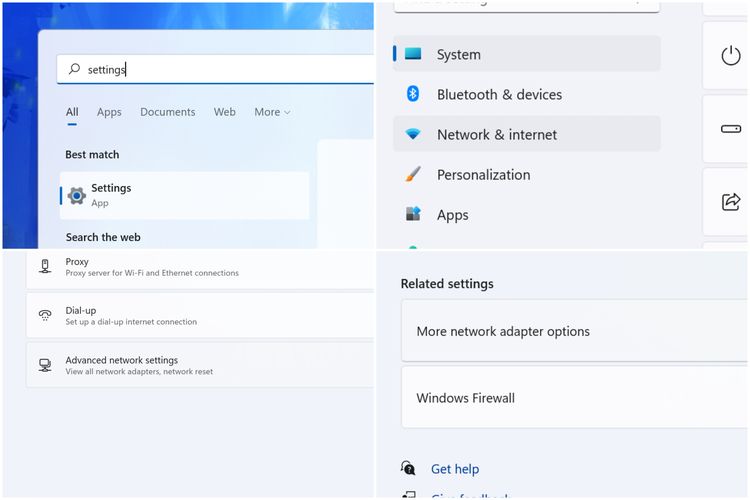 /Bill Clinten Cara melihat password WiFi di laptop Windows 11 melalui menu pengaturan.
/Bill Clinten Cara melihat password WiFi di laptop Windows 11 melalui menu pengaturan. - Selanjutnya, pilih menu "More network adapter options" yang tercantum di dalam kolom "Related settings".
- Di halaman berikutnya, klik kanan pada adapter bertuliskan "Wi-Fi" dan pilih menu "Status". Setelah itu, klik tombol "Wireless Properties" pada jendela pop-up yang muncul.
- Pada jendela pop-up selanjutnya, pergi ke tab "Security" dan centang kotak "Show characters" untuk melihat password WiFi yang tersimpan di laptop Windows.
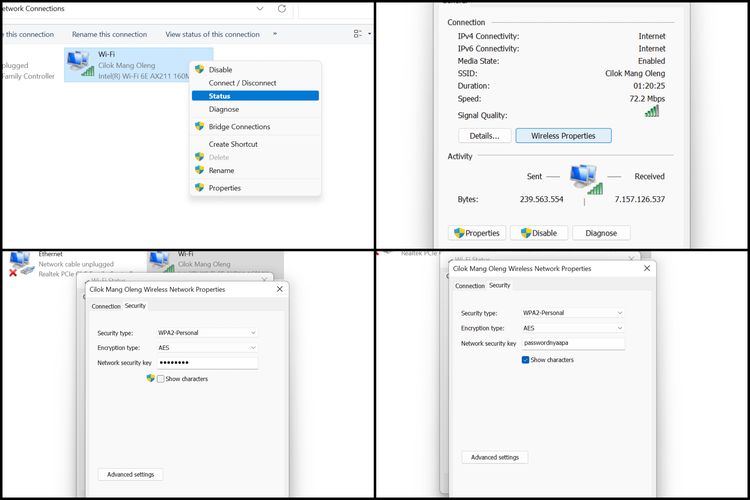 /Bill Clinten Cara melihat password WiFi di laptop Windows 11 via menu pengaturan.
/Bill Clinten Cara melihat password WiFi di laptop Windows 11 via menu pengaturan.2. Cara melihat password WiFi di laptop Windows via Command Prompt
- Klik menu "Start" dan ketik keyword "CMD". Lalu, pilih dan buka menu Command Prompt.
- Di aplikasi Command Prompt, ketikkan kode "netsh wlan show profile" (tanpa tanda kutip) dan klik tombol "Enter".
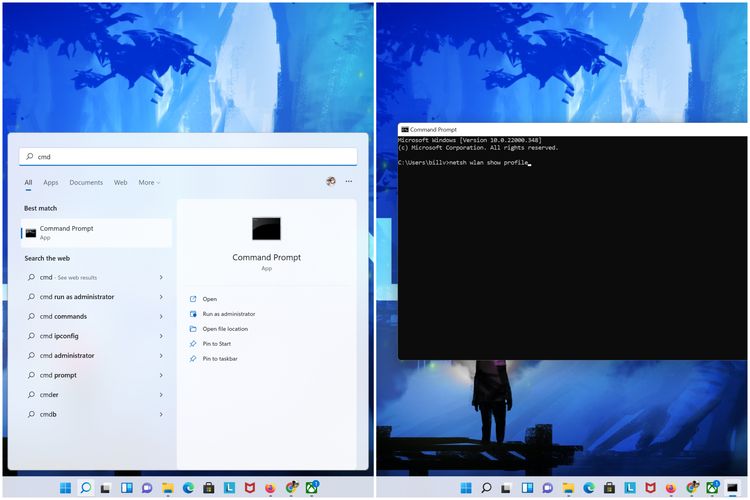 /Bill Clinten Cara melihat password WiFi di laptop Windows 11 via Command Prompt.
/Bill Clinten Cara melihat password WiFi di laptop Windows 11 via Command Prompt. - Beberapa saat kemudian, akan muncul sejumlah profil jaringan atau WiFi yang tersimpan.
- Perhatikan nama WiFi yang ingin Anda lihat password-nya dan masukkan kode berikut: netsh wlan show profile name="Nama WiFi" key=clear. Misalnya, netsh wlan show profile name="Cilok Mang Oleng" key=clear
- Selanjutnya, informasi password WiFi bakal muncul di kolom “Key Content”.
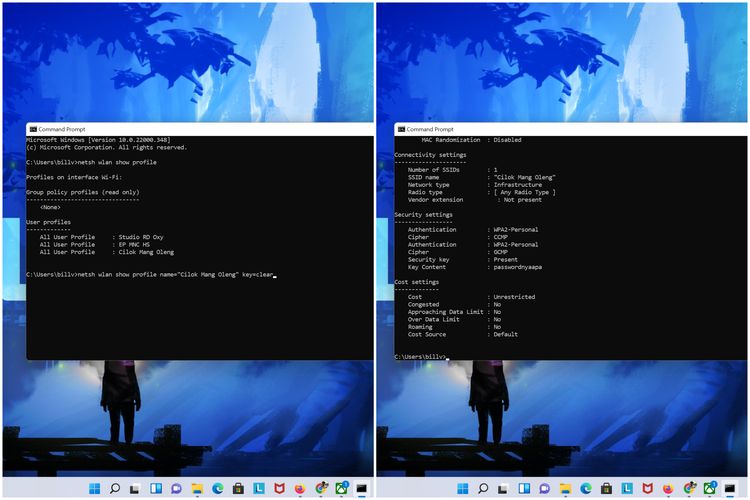 /Bill Clinten Cara melihat password WiFi di laptop Windows 11 via Command Prompt.
/Bill Clinten Cara melihat password WiFi di laptop Windows 11 via Command Prompt.Cukup mudah bukan cara melihat password WiFi di laptop Windows 11? Dengan dua cara di atas, pengguna tak perlu bingung ketika hendak mengetahui kembali password dari jaringan WiFi yang telah terhubung di laptop Windows 11.
Baca juga: Cara Memblokir Pengguna WiFi agar Internetan Lancar dengan Mudah dan Cepat
Pengguna bisa dengan mudah melihat password WiFi di laptop Windows 11, lalu membagikannya ke perangkat lain. Demikianlah penjelasan seputar cara melihat password WiFi di laptop Windows 11 dengan mudah dan praktis.
Penting diingat, cara di atas bukan dipakai untuk melihat password dari jaringan WiFi yang belum terhubung di laptop Windows 11. Jadi, cara tersebut hanya bisa digunakan untuk melihat password dari WiFi yang sudah terhubung di laptop Windows 11.
Dapatkan update berita teknologi dan gadget pilihan setiap hari. Mari bergabung di Kanal WhatsApp KompasTekno.Caranya klik link #. Anda harus install aplikasi WhatsApp terlebih dulu di ponsel.
Terkini Lainnya
- Cara Melihat Password WiFi di Laptop Windows 11 dengan Mudah dan Praktis
- Tabel Spesifikasi Nubia V70 Design di Indonesia, Harga Rp 1 Jutaan
- Google Bawa Fitur ala Circle to Search ke iPhone
- Microsoft Umumkan Muse, AI untuk Bikin Visual Video Game
- Chatbot AI Grok Jadi Aplikasi Terpisah, Bisa Diunduh di HP dan Desktop
- Perbedaan Spesifikasi iPhone 16 Vs iPhone 16e
- 5 Fitur Baru di DM Instagram, Sudah Bisa Dicoba di Indonesia
- Menerka Arti Huruf "E" di iPhone 16e
- Cara Download WhatsApp di Laptop dengan Mudah
- Tablet Huawei MatePad Pro 13.2 Rilis di Indonesia 26 Februari, Ini Spesifikasinya
- Daftar Harga YouTube Premium di Indonesia, Mulai dari Rp 41.500
- Cisco Umumkan AI Defense, Solusi Keamanan AI untuk Perusahaan
- Menggenggam HP Lipat Tiga Huawei Mate XT Ultimate, Smartphone Tipis Rasa Tablet
- Smartphone Vivo Y29 4G Meluncur, Bawa Baterai Jumbo 6.500 mAh
- 3 Cara Mengaktifkan Touchpad Laptop Windows dengan Mudah dan Praktis
- Apple Rilis iOS 18.3.1, Khusus Tambal Lubang Berbahaya
- 3 Cara Mengaktifkan Touchpad Laptop Windows dengan Mudah dan Praktis
- Vendor HP Honor Siap Comeback ke Indonesia, Ini Tanggalnya
- Elon Musk Mau Beli Induk ChatGPT, Bosnya Menolak dan Tawar Balik X Twitter
- Nintendo Switch Dekati Rekor PlayStation 2